Questo documento mostra come registrare e utilizzare l'estensione Code Interpreter fornita da Google dalla console Google Cloud e dall'API Vertex AI. Questa estensione ti consente di generare ed eseguire codice Python per:
- Analizza, pulisci, trasforma e rimodella i tuoi set di dati
- Visualizzare i dati in grafici
- Eseguire calcoli
L'estensione Code Interpreter utilizza code_interpreter_tool per
generare ed eseguire codice Python da una descrizione in linguaggio naturale. code_interpreter_tool è definito in un file Specifica OpenAPI
code_interpreter.yaml.
openapi: "3.0.0" info: version: 1.0.0 title: code_interpreter_tool description: > This tool supports the following operations based on user input: 1. **Generates and Executes Code:** Accepts a user query in natural language, generates corresponding code, and executes it to produce results for the user query. Supported AuthTypes: - `GOOGLE_SERVICE_ACCOUNT_AUTH`: (Vertex AI Extension Service Agent is supported). paths: /generate_and_execute: post: operationId: generate_and_execute description: > Get the results of a natural language query by generating and executing a code snippet. Example queries: "Find the max in [1, 2, 5]" or "Plot average sales by year (from data.csv)". requestBody: required: true content: application/json: schema: type: object required: - query properties: query: type: string description: > Required. The Natural language query to get the results for. The query string can optionally contain data to use for the code generated. For example: "I have a list of numbers: [1, 2, 3, 4]. Find the largest number in the provided data." timeout: type: number description: > Optional. Timeout in miliseconds for the code execution. Default value: 30000. files: type: array description: > Optional. Input files to use when executing the generated code. If specified, the file contents are expected be base64-encoded. For example: [{"name": "data.csv", "contents": "aXRlbTEsaXRlbTI="}] items: $ref: "#/components/schemas/File" file_gcs_uris: type: array description: > Optional. GCS URIs of input files to use when executing the generated code. For example: ["gs://input-bucket/data.csv"] This option is only applicable when `file_input_gcs_bucket` is specified in `Extension.CodeInterpreterRuntimeConfig`. items: type: string responses: '200': description: > The results of generating and executing code based on the natual language query. The result contains the generated code, and the STDOUT, STDERR, and output files from code execution. content: application/json: schema: $ref: "#/components/schemas/GenerationAndExecutionResult" components: schemas: File: description: > File used as inputs and outputs of code execution. The `contents` string should be base64-encoded bytes. For example: [{"name": "data.csv", "contents": "aXRlbTEsaXRlbTI="}] type: object properties: name: type: string contents: type: string format: byte GenerationAndExecutionResult: description: > The results of generating and executing code based on the natual language query. properties: generated_code: type: string description: > The generated code in markdown format. For example: "```python\nprint(\"Hello World\")\n```" execution_result: type: string description: > The code execution result string from STDOUT. execution_error: type: string description: > The code execution error string from STDERR. output_files: type: array description: > The output files generated from code execution. If present, the file contents are required be base64-encoded. For example: [{"name": "data.csv", "contents": "aXRlbTEsaXRlbTI="}] items: $ref: "#/components/schemas/File" output_gcs_uris: type: array description: > The output GCS URIs of files generated from code execution. For example: ["gs://output-bucket/subfolder/output.csv"] This field is only applicable when `file_output_gcs_bucket` is specified in `Extension.CodeInterpreterRuntimeConfig`. items: type: string
Prima di iniziare
- Sign in to your Google Cloud account. If you're new to Google Cloud, create an account to evaluate how our products perform in real-world scenarios. New customers also get $300 in free credits to run, test, and deploy workloads.
-
In the Google Cloud console, on the project selector page, select or create a Google Cloud project.
Roles required to select or create a project
- Select a project: Selecting a project doesn't require a specific IAM role—you can select any project that you've been granted a role on.
-
Create a project: To create a project, you need the Project Creator
(
roles/resourcemanager.projectCreator), which contains theresourcemanager.projects.createpermission. Learn how to grant roles.
-
Verify that billing is enabled for your Google Cloud project.
-
Enable the Vertex AI API.
Roles required to enable APIs
To enable APIs, you need the Service Usage Admin IAM role (
roles/serviceusage.serviceUsageAdmin), which contains theserviceusage.services.enablepermission. Learn how to grant roles. -
In the Google Cloud console, on the project selector page, select or create a Google Cloud project.
Roles required to select or create a project
- Select a project: Selecting a project doesn't require a specific IAM role—you can select any project that you've been granted a role on.
-
Create a project: To create a project, you need the Project Creator
(
roles/resourcemanager.projectCreator), which contains theresourcemanager.projects.createpermission. Learn how to grant roles.
-
Verify that billing is enabled for your Google Cloud project.
-
Enable the Vertex AI API.
Roles required to enable APIs
To enable APIs, you need the Service Usage Admin IAM role (
roles/serviceusage.serviceUsageAdmin), which contains theserviceusage.services.enablepermission. Learn how to grant roles. Nella console Google Cloud , vai alla pagina Estensioni di Vertex AI.
Fai clic su Crea estensione.
Nella finestra di dialogo Crea una nuova estensione:
- Nome estensione:inserisci un nome per l'estensione, ad esempio "code_interpreter_extension".
- Descrizione: (facoltativo) inserisci una descrizione dell'estensione, ad esempio "Un'estensione di interprete di codice".
- Tipo di estensione:seleziona
Code interpreter.
Nella sezione File di specifica OpenAPI ora visualizzata, verifica che i seguenti campi siano impostati correttamente:
- Nome API:
code_interpreter_tool. - Descrizione dell'API:
Tool to generate and run valid Python code from a natural language description, or to run custom Python code... - Fonte:
Cloud Storage. - Specifica OpenAPI:
vertex-extension-public/code_interpreter.yaml. - Autenticazione:
Google service account.
- Nome API:
(Facoltativo) Nella sezione Configurazioni runtime, fornisci il bucket di input e il bucket di output.
- Il bucket di input è il bucket Cloud Storage che l'estensione utilizzerà per leggere i file di input, incluso il prefisso
gs://, ad esempiogs://sample-bucket-name. Se specificato, devi assegnare il ruoloroles/storage.objectViewersu questo bucket al account di servizio Vertex Extension Custom Code Service Agent. - Il bucket di output è il
bucket Cloud Storage
che l'estensione utilizzerà per scrivere i file di output, incluso il prefisso
gs://, ad esempio,gs://sample-bucket-name. Se specificato, devi assegnare il ruoloroles/storage.objectUsersu questo bucket al account di servizio Vertex Extension Custom Code Service Agent.
- Il bucket di input è il bucket Cloud Storage che l'estensione utilizzerà per leggere i file di input, incluso il prefisso
Fai clic su Crea estensione.
Nella console Google Cloud , vai alla pagina Estensioni di Vertex AI.
Fai clic sul nome dell'estensione Code Interpreter per aprire la pagina Dettagli estensioni.
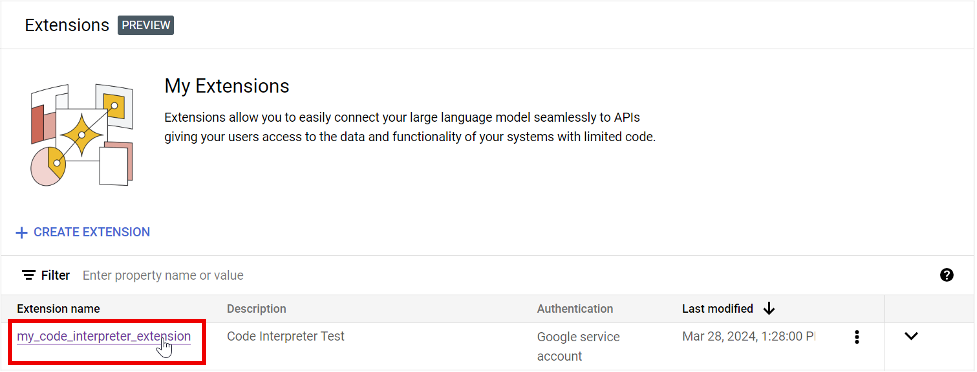
Nella casella Inserisci un messaggio, inserisci una query e visualizza la risposta. Espandi le sezioni Risposta dell'estensione per visualizzare il codice generato ed eseguito dall'estensione per produrre il risultato.
Il seguente esempio mostra i risultati di una query che ha calcolato il valore medio di un elenco di numeri inseriti dall'utente.
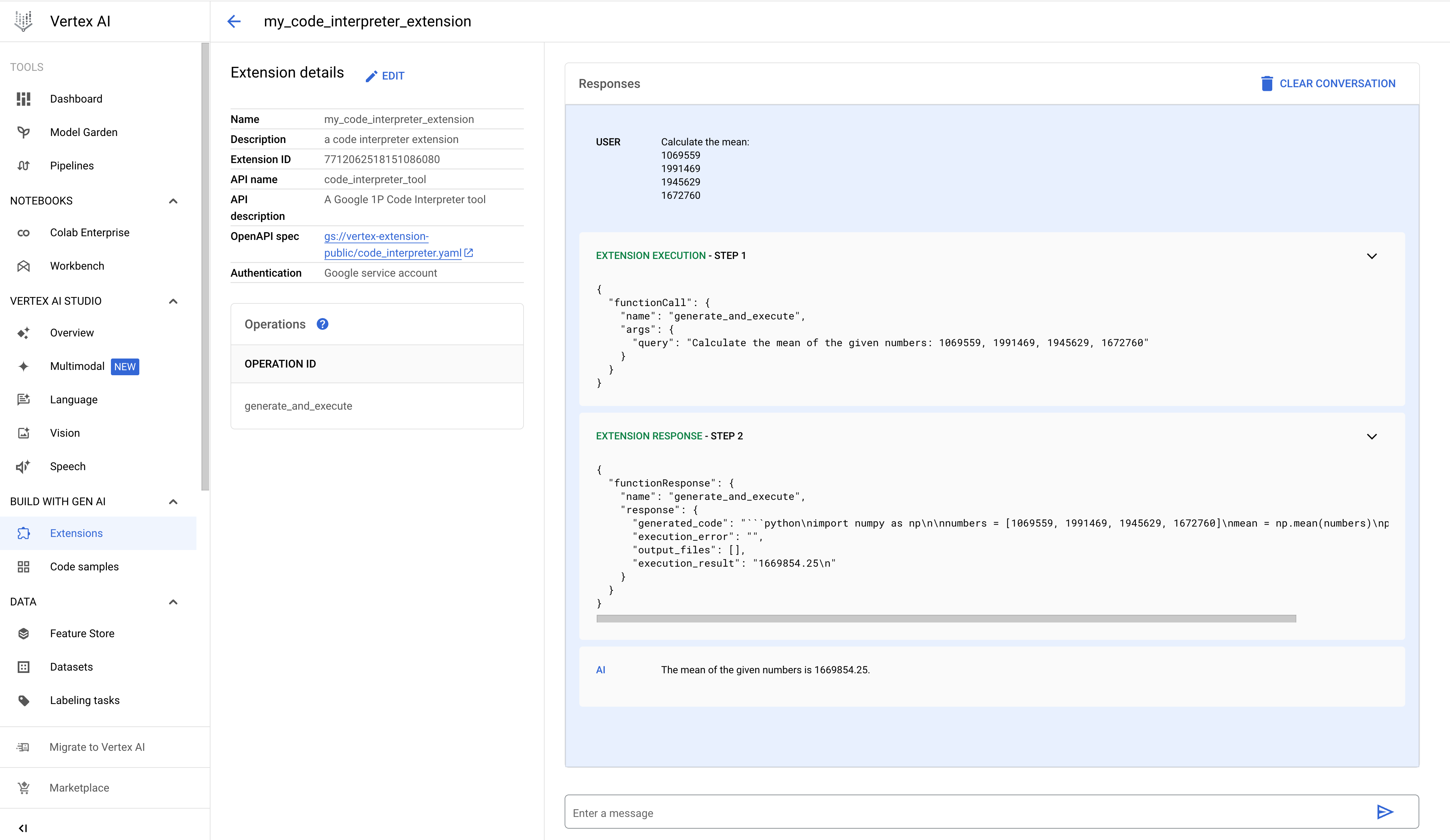
- PROJECT_ID: l'ID del tuo Google Cloud progetto.
- REGION: una regione Compute Engine.
- DISPLAY_NAME: l'estensione name visualizzata dagli utenti, ad esempio "my_code_interpreter_extension".
- DESCRIPTION: (facoltativo) La descrizione dell'estensione visualizzata dagli utenti, ad esempio "Un'estensione di interpretazione del codice".
- SERVICE_ACCOUNT: (facoltativo) L'estensione Code Interpreter
utilizza GOOGLE_SERVICE_ACCOUNT_AUTH
come mostrato nel corpo della richiesta di esempio. Se non specifichi un account di servizio, l'estensione utilizza il account di servizio
Vertex AI Extension Service Agent
predefinito.
Se specifichi un account di servizio diverso, concedi l'autorizzazione
iam.serviceAccounts.getAccessTokenal account di servizio Vertex AI Extension Service Agent sul account di servizio specificato. - INPUT_BUCKET: (facoltativo) Il
bucket Cloud Storage
che l'estensione utilizzerà per leggere i file di input, incluso il prefisso
gs://, ad esempio,gs://sample-bucket-name. Se specificato, devi assegnare il ruoloroles/storage.objectViewersu questo bucket al account di servizio Vertex Extension Custom Code Service Agent. - OUTPUT_BUCKET: (facoltativo) Il bucket Cloud Storage
che l'estensione utilizzerà per scrivere i file di output, incluso il prefisso
gs://, ad esempio,gs://sample-bucket-name. Se specificato, devi assegnare il ruoloroles/storage.objectUsera questo bucket all'account di servizio agente di servizio del codice personalizzato dell'estensione Vertex. - Query semplice: trova il valore massimo di un elenco di numeri.
- Esegui query sui dati incorporati: i dati su cui eseguire query vengono forniti nel corpo della richiesta.
- Query con dati del file: stampa i dati del file.
- Query con dati di Cloud Storage: leggi i dati di Cloud Storage.
- PROJECT_ID: l'ID del tuo Google Cloud progetto.
- REGION: una regione Compute Engine.
- EXTENSION_ID: l'ID dell'estensione dell'interprete di codice elencata nei Dettagli estensione nella console Google Cloud .
- PROJECT_ID: l'ID del tuo Google Cloud progetto.
- REGION: una regione Compute Engine.
- EXTENSION_ID: l'ID dell'estensione dell'interprete di codice elencata nei Dettagli estensione nella console Google Cloud .
- PROJECT_ID: l'ID del tuo Google Cloud progetto.
- REGION: una regione Compute Engine.
- EXTENSION_ID: l'ID dell'estensione dell'interprete di codice elencata nei Dettagli estensione nella console Google Cloud .
- FILE_NAME: I dati del file CSV nel corpo della richiesta vengono scritti in questo file nella directory di lavoro.
- BASE64_ENCODED_FILE_BYTES: i byte del file nel corpo della richiesta devono essere codificati in base64.
- PROJECT_ID: l'ID del tuo Google Cloud progetto.
- REGION: una regione Compute Engine.
- EXTENSION_ID: l'ID dell'estensione dell'interprete di codice elencata nei Dettagli estensione nella console Google Cloud .
- BUCKET_NAME: il bucket Cloud Storage che contiene il file CSV da stampare. Devi aver specificato questo bucket di input quando hai registrato l'estensione dell'interprete di codice.
- FILE_NAME: i dati del file CSV da stampare nel BUCKET_NAME.
Registrare, interrogare ed eseguire l'estensione Code Interpreter
Le sezioni seguenti mostrano come registrare l'estensione Code Interpreter utilizzando la console Google Cloud e l'API Vertex AI. Dopo aver registrato l'estensione, puoi interrogarla utilizzando la console Google Cloud o eseguirla utilizzando l'API Vertex AI.
Console
Registrare l'estensione
Per registrare l'estensione Code Interpreter utilizzando la console Google Cloud , segui questi passaggi.
(Facoltativo) Eseguire una query sull'estensione
Puoi utilizzare la console Google Cloud per sperimentare l'estensione Code Interpreter. Per richiamare l'estensione con prompt in linguaggio naturale:
REST
Registrare l'estensione
Invia una richiesta all'API Vertex AI
extensions.import
per registrare l'estensione Code Interpreter.
Prima di utilizzare i dati della richiesta, apporta le seguenti sostituzioni:
Metodo HTTP e URL:
POST https://REGION-aiplatform.googleapis.com/v1beta1/projects/PROJECT_ID/locations/REGION/extensions:import
Corpo JSON della richiesta:
{
"displayName":"DISPLAY_NAME",
"description":"DESCRIPTION",
"manifest":{
"name":"code_interpreter_tool",
"description":"A Google Code Interpreter tool",
"apiSpec":{
"openApiGcsUri":"gs://vertex-extension-public/code_interpreter.yaml"
},
"authConfig":{
"authType":"GOOGLE_SERVICE_ACCOUNT_AUTH",
"googleServiceAccountConfig":{
"serviceAccount":"SERVICE_ACCOUNT"
}
}
}
"runtimeConfig": {
"codeInterpreterRuntimeConfig": {
"fileInputGcsBucket": "INPUT_BUCKET",
"fileOutputGcsBucket": "OUTPUT_BUCKET"
}
}
}
Per inviare la richiesta, scegli una di queste opzioni:
curl
Salva il corpo della richiesta in un file denominato request.json,
ed esegui questo comando:
curl -X POST \
-H "Authorization: Bearer $(gcloud auth print-access-token)" \
-H "Content-Type: application/json; charset=utf-8" \
-d @request.json \
"https://REGION-aiplatform.googleapis.com/v1beta1/projects/PROJECT_ID/locations/REGION/extensions:import"
PowerShell
Salva il corpo della richiesta in un file denominato request.json,
ed esegui questo comando:
$cred = gcloud auth print-access-token
$headers = @{ "Authorization" = "Bearer $cred" }
Invoke-WebRequest `
-Method POST `
-Headers $headers `
-ContentType: "application/json; charset=utf-8" `
-InFile request.json `
-Uri "https://REGION-aiplatform.googleapis.com/v1beta1/projects/PROJECT_ID/locations/REGION/extensions:import" | Select-Object -Expand Content
Eseguire l'estensione
Puoi inviare un'operazione execute all'API Vertex AI
per generare ed eseguire codice Python in base a una query in linguaggio naturale.
Esempi di query:
Query semplice
Prima di utilizzare i dati della richiesta, apporta le seguenti sostituzioni:
Metodo HTTP e URL:
POST https://REGION-aiplatform.googleapis.com/v1beta1/projects/PROJECT_ID/locations/REGION/extensions/EXTENSION_ID:execute
Corpo JSON della richiesta:
{
"operation_id":"generate_and_execute",
"operation_params":{
"query":"find the max value in the list: [1,2,3,4,-5]"
}
}
Per inviare la richiesta, scegli una di queste opzioni:
curl
Salva il corpo della richiesta in un file denominato request.json,
ed esegui questo comando:
curl -X POST \
-H "Authorization: Bearer $(gcloud auth print-access-token)" \
-H "Content-Type: application/json; charset=utf-8" \
-d @request.json \
"https://REGION-aiplatform.googleapis.com/v1beta1/projects/PROJECT_ID/locations/REGION/extensions/EXTENSION_ID:execute"
PowerShell
Salva il corpo della richiesta in un file denominato request.json,
ed esegui questo comando:
$cred = gcloud auth print-access-token
$headers = @{ "Authorization" = "Bearer $cred" }
Invoke-WebRequest `
-Method POST `
-Headers $headers `
-ContentType: "application/json; charset=utf-8" `
-InFile request.json `
-Uri "https://REGION-aiplatform.googleapis.com/v1beta1/projects/PROJECT_ID/locations/REGION/extensions/EXTENSION_ID:execute" | Select-Object -Expand Content
Dati in linea
Prima di utilizzare i dati della richiesta, apporta le seguenti sostituzioni:
Metodo HTTP e URL:
POST https://REGION-aiplatform.googleapis.com/v1beta1/projects/PROJECT_ID/locations/REGION/extensions/EXTENSION_ID:execute
Corpo JSON della richiesta:
{
"operation_id":"generate_and_execute",
"operation_params":{
"query":"Calculate the total values of each column(mobile_subscribers, percent_internet_users, total_internet_users, fixed_broadband_subscribers) from the below dataset.\n\n\ncountry_name country_code year mobile_subscribers percent_internet_users total_internet_users fixed_broadband_subscribers\nUnited States US 2023 333.4 90.5 303.1 200.3\nChina CN 2023 1.613 70.2 1131.4 512.2\nIndia IN 2023 1.165 50.7 688.5 557.2\nJapan JP 2023 124.3 88.2 109.5 114.8\nGermany DE 2023 102.1 90.5 92.1 100\nUnited Kingdom UK 2023 67.1 92.7 62.2 65\nFrance FR 2023 66.7 89 63 69.7\nBrazil BR 2023 213.5 68 144.1 69.4\nRussia RU 2023 203.8 74.9 152.7 51.1"
}
}
Per inviare la richiesta, scegli una di queste opzioni:
curl
Salva il corpo della richiesta in un file denominato request.json,
ed esegui questo comando:
curl -X POST \
-H "Authorization: Bearer $(gcloud auth print-access-token)" \
-H "Content-Type: application/json; charset=utf-8" \
-d @request.json \
"https://REGION-aiplatform.googleapis.com/v1beta1/projects/PROJECT_ID/locations/REGION/extensions/EXTENSION_ID:execute"
PowerShell
Salva il corpo della richiesta in un file denominato request.json,
ed esegui questo comando:
$cred = gcloud auth print-access-token
$headers = @{ "Authorization" = "Bearer $cred" }
Invoke-WebRequest `
-Method POST `
-Headers $headers `
-ContentType: "application/json; charset=utf-8" `
-InFile request.json `
-Uri "https://REGION-aiplatform.googleapis.com/v1beta1/projects/PROJECT_ID/locations/REGION/extensions/EXTENSION_ID:execute" | Select-Object -Expand Content
Stampa di file
Prima di utilizzare i dati della richiesta, apporta le seguenti sostituzioni:
Metodo HTTP e URL:
POST https://REGION-aiplatform.googleapis.com/v1beta1/projects/PROJECT_ID/locations/REGION/extensions/EXTENSION_ID:execute
Corpo JSON della richiesta:
{
"operation_id":"generate_and_execute",
"operation_params":{
"query":"print the csv file",
"files":[
{
"name":"FILE_NAME",
"contents":"BASE64_ENCODED_FILE_BYTES"
}
]
}
}
Per inviare la richiesta, scegli una di queste opzioni:
curl
Salva il corpo della richiesta in un file denominato request.json,
ed esegui questo comando:
curl -X POST \
-H "Authorization: Bearer $(gcloud auth print-access-token)" \
-H "Content-Type: application/json; charset=utf-8" \
-d @request.json \
"https://REGION-aiplatform.googleapis.com/v1beta1/projects/PROJECT_ID/locations/REGION/extensions/EXTENSION_ID:execute"
PowerShell
Salva il corpo della richiesta in un file denominato request.json,
ed esegui questo comando:
$cred = gcloud auth print-access-token
$headers = @{ "Authorization" = "Bearer $cred" }
Invoke-WebRequest `
-Method POST `
-Headers $headers `
-ContentType: "application/json; charset=utf-8" `
-InFile request.json `
-Uri "https://REGION-aiplatform.googleapis.com/v1beta1/projects/PROJECT_ID/locations/REGION/extensions/EXTENSION_ID:execute" | Select-Object -Expand Content
Lettura di Cloud Storage
Prima di utilizzare i dati della richiesta, apporta le seguenti sostituzioni:
Metodo HTTP e URL:
POST https://REGION-aiplatform.googleapis.com/v1beta1/projects/PROJECT_ID/locations/REGION/extensions/EXTENSION_ID:execute
Corpo JSON della richiesta:
{
"operation_id":"generate_and_execute",
"operation_params":{
"query":"print the csv file",
"file_gcs_uris": ["gs://BUCKET_NAME/FILE_NAME"]
}
}
Per inviare la richiesta, scegli una di queste opzioni:
curl
Salva il corpo della richiesta in un file denominato request.json,
ed esegui questo comando:
curl -X POST \
-H "Authorization: Bearer $(gcloud auth print-access-token)" \
-H "Content-Type: application/json; charset=utf-8" \
-d @request.json \
"https://REGION-aiplatform.googleapis.com/v1beta1/projects/PROJECT_ID/locations/REGION/extensions/EXTENSION_ID:execute"
PowerShell
Salva il corpo della richiesta in un file denominato request.json,
ed esegui questo comando:
$cred = gcloud auth print-access-token
$headers = @{ "Authorization" = "Bearer $cred" }
Invoke-WebRequest `
-Method POST `
-Headers $headers `
-ContentType: "application/json; charset=utf-8" `
-InFile request.json `
-Uri "https://REGION-aiplatform.googleapis.com/v1beta1/projects/PROJECT_ID/locations/REGION/extensions/EXTENSION_ID:execute" | Select-Object -Expand Content

